Huomautus: Microsoft haluaa tarjota sinulle ajantasaisinta ohjesisältöä mahdollisimman nopeasti omalla kielelläsi. Tämä sivu on käännetty automaation avulla, ja siinä saattaa olla kielioppivirheitä tai epätarkkuuksia. Tarkoitus on, että sisällöstä on sinulle hyötyä. Kertoisitko sivun alareunassa olevan toiminnon avulla, oliko tiedoista hyötyä? Tästä pääset helposti artikkelin englanninkieliseen versioon.
Skype-kokoussovellus ja Skype for Business Web App voit tallentaa asetusten kokouksen sekä kirjautumisen tunnistetiedot ja vievät suoraan kokoukseen liityt seuraavan kerran. Jos olet liittynyt kokoukseen ylläpitämä joku muu organisaatiossa, voit myös valita kirjautumaan sisään automaattisesti, kun olet yhteydessä organisaation verkkoon.
Voit nopeuttaa kokoukseen osallistumista Skype-kokoussovellus– sekä käyttöösi lisäominaisuuksia kokouksen käyttäjäkokemuksen mukauttamiseen, valitsemalla Kyllä , Tallenna oma nimi ja asetuksia , kun suljet kokouksen.
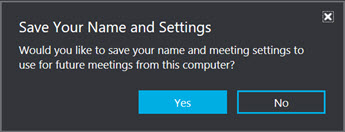
Kun olet liittynyt kokoukseen, valitse Lisää asetuksia > Kokousasetukset ja tarkastele muita vaihtoehtoja asetusten tallentaminen:
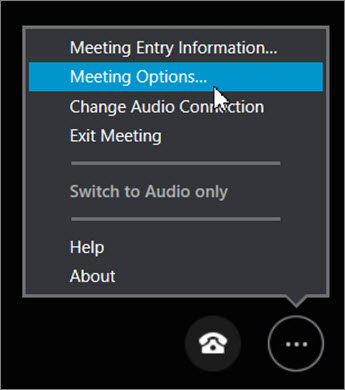
-
General (Yleiset) Voit mukauttaa pikaviestejä muuttamalla fontin kokoa ja väriä ja ottamalla hymiöt käyttöön tai poistamalla ne käytöstä.
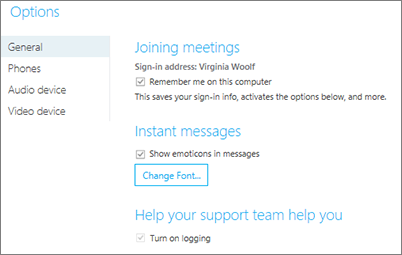
-
Äänilaite Määritä haluat käyttää äänilaite. Lue lisää.
-
Videolaite Määritä videolaite, halua käyttää ja poista käytöstä Rajaa ja keskitä Oma video kokouksissa vaihtoehtoa, jos haluat.
Skype-kokoussovellus tallentaa asetuksia sekä kirjautumisen tunnistetiedot ja siirryt suoraan kokoukseen liityt seuraavan kerran. Jos olet liittynyt kokoukseen ylläpitämä joku muu organisaatiossa, voit myös valita kirjautumaan sisään automaattisesti, kun olet yhteydessä organisaation verkkoon.
Voit nopeuttaa kokoukseen osallistumista Skype for Business Web Appissa sekä saada käyttöösi lisäominaisuuksia kokouksen käyttäjäkokemuksen yksilöimiseen valitsemalla Remember me (Muista minut) -valintaruudun, kun kirjaudut sisään ensimmäisen kerran. 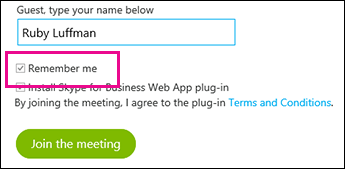
Kun olet kokouksessa, valitse More options (Lisää vaihtoehtoja) 
-
General (Yleiset) Voit mukauttaa pikaviestejä muuttamalla fontin kokoa ja väriä ja ottamalla hymiöt käyttöön tai poistamalla ne käytöstä.
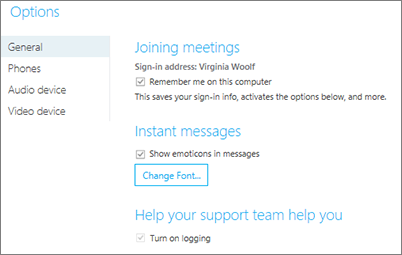
-
Phone (Puhelin) Voit määrittää haluamasi ääniyhteysasetuksen tai valita, että sovellus kysyy aina kirjautumisen yhteydessä, mitä yhteyttä haluat käyttää. Lisätietoja.
-
Audio (Ääni) Määritä äänilaite, jota haluat käyttää. Lisätietoja.
-
Video (Video) Määritä videolaite, jota haluat käyttää ja poista tarvittaessa käytöstä Crop and center my video in meetings (Rajaa ja keskitä oma video kokouksissa) -vaihtoehto.
Skype for Business Web App muistaa nämä asetukset ja kirjautumistiedot, joten seuraavalla kerralla voit osallistua kokoukseen suoraan. Jos osallistut kokoukseen, jonka järjestäjänä on omassa organisaatiossasi oleva henkilö, voit ottaa automaattisen kirjautumisen käyttöön ollessasi kirjautuneena organisaation verkkoon. 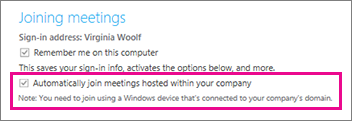
Tärkeää: Seuraavat Windows Vista -versiot eivät tue kirjautumistietojen tallentamista: Windows Vista Home, Windows Vista Home Basic ja Windows Vista Starter.










